Лис
Теперь возьмем для примера Лиса— так в народе прозвали Fire Fox, поддерживающий клавиатуру в более или менее полном объеме. Ошибка с tab'ом с целях "совместимости" старательно сохранена, однако, значительно усовершенствован поиск. Вместо диалогового окна внизу появляется такая симпатичная строка для ввода ключевого слова. При чем тут поиск? А вот при чем. Открываем rastaman.tales.ru (раздел "сказки") и хотим перейти к новым сказкам (ссылка "1.4 Новые сказки"). Можно, конечно, это сделать и tab'ом, но мы пойдем кратчайшим путем. Давим <'> (поиск в линках) и вводим текст ссылки. Достаточно ввести "1.4" (без кавычек) как Лис тут же подсветит ее. Остается только нажать <Enter>! Еще короче будет ".4" или "но" (в смысле "новые"). Можно вводить любую уникальную подстроку или даже ее часть, заставляя Лиса циклически перемещаться по всем найденным вариантам, нажимая <Ctrl>+<G>. Красота!

Рисунок 4 Лис замечательно масштабирует шрифты, позволяя нам выбрать размер "под себе" (клавиши <Ctrl>+<+> и <Ctrl>+<->) , к тому же он лихо подсвечивает ссылки, позволяя перейти к нужной просто жмем <'> и набираем несколько первых букв ее имени
А как выделить текст без мыши? Жмем <shift> и двигаем стрелками в нужном направлении! Выделение начинается в последнего выделенного/найденного места. Клавиша </> заставляет Лиса искать строки не в ссылках, а в обычном тексте. Просто вводим несколько первых слов выделяемого фрагмента, чтобы Лис "подсветил" их и продолжаем выделение shift'ом и курсором. Остается только скопировать в буфер. Только тут есть проблема. Коварный Лис начинает поиск еще до завершения набора строки, дергая экраном, если такая подстрока присутствует где-то вверху. А это нехорошо! Но тут есть хитрый трюк. Перед началом ввода пишем символ, отсутствующий в искомой подстроке, например "*" (звездочка), а после завершения ввода, удаляем его вот и все!
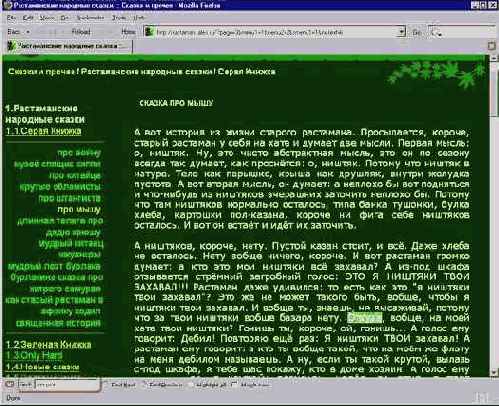
Рисунок 5 Лис может переместиться в любое место текста — жмем </>, вводим подстроку (<Ctrl>+<G> продолжить поиск вхождений) и дальше можем выделять фрагмент shift'ом со стрелочками
Настоящие извращенцы, ой, то есть я хотел сказать ценители клавиатуры наверняка оценят режим "Caret Browsing", активируемый/деактивируемый клавишей <F7>. Лис выдаст грозное предупреждение и покажет на экране… мерцающий курсор, которым можно перемещаться по тексту, выделять shift'ом и переходить по ссылкам через enter. Удобно до чрезвычайности! Только вот траектория курсора… она какая-то нелогичная и недоработанная, особенно если на его пути встречается таблица (а таблицы сейчас встречаются практически везде). Но это только поначалу ругаешься, а потом привыкаешь.

Рисунок 6 в режиме Caret Browsing на экране появляется курсор, перемещаемый стрелками, которым можно выделять текст, переходить по ссылкам и т.д.
Самое главное — Лис поддерживает расширения (extension) среди которых можно найти практически все. Вот например "Next Please!" (http://nextplease.mozdev.org/). Эта хитрая примочка позволяет нам переходить клавишами к следующей/предыдущей странице поиска любого поисковика. Все очень просто! "Next Please!" ищет ссылки со словами типа "next", ">>", "следующая" и т. д. Так же можно задавать и свои собственные композиции, облегчающие навигацию по вашим любимым сайтам. Допустим, на love.mail.ru логично повесить ссылку "мои письма" на hot-key, тогда она будет открываться одним-единственным нажатием. А <Alt>+цифра позволяет переходить к заданной странице поиска, чтобы не давить "next" несколько раз.
Остальные горячие клавиши перечислены в помощи. Их там много. Например, <Ctrl>+<+> увеличивает размер всех шрифтов в том числе и жестко заданных, а <Ctrl>+<-> уменьшает его. Возможности Лиса очень велики, а вместе с механизмом расширений — практически безграничны и кажется, что лучше него уже ничего быть не может.
